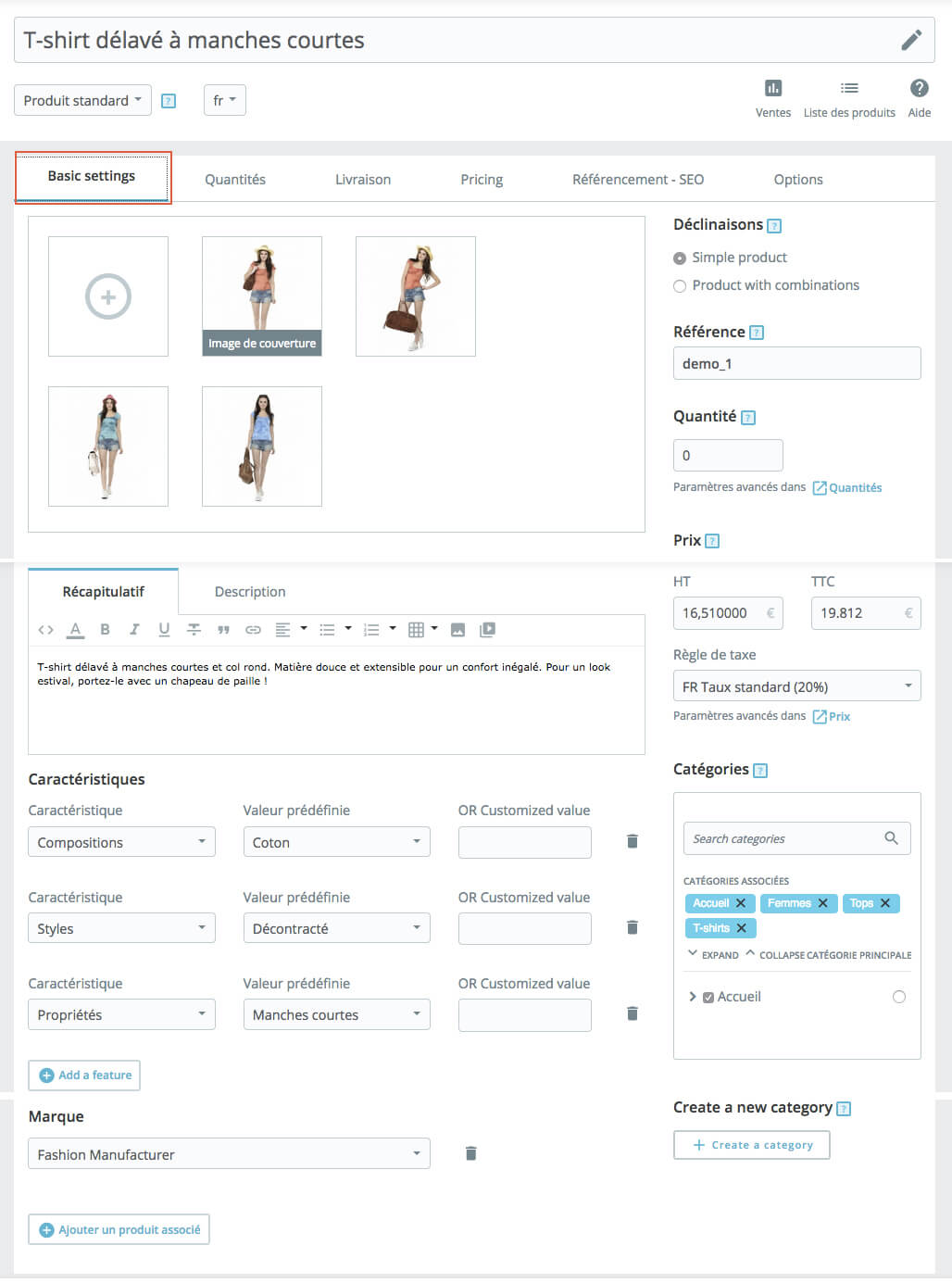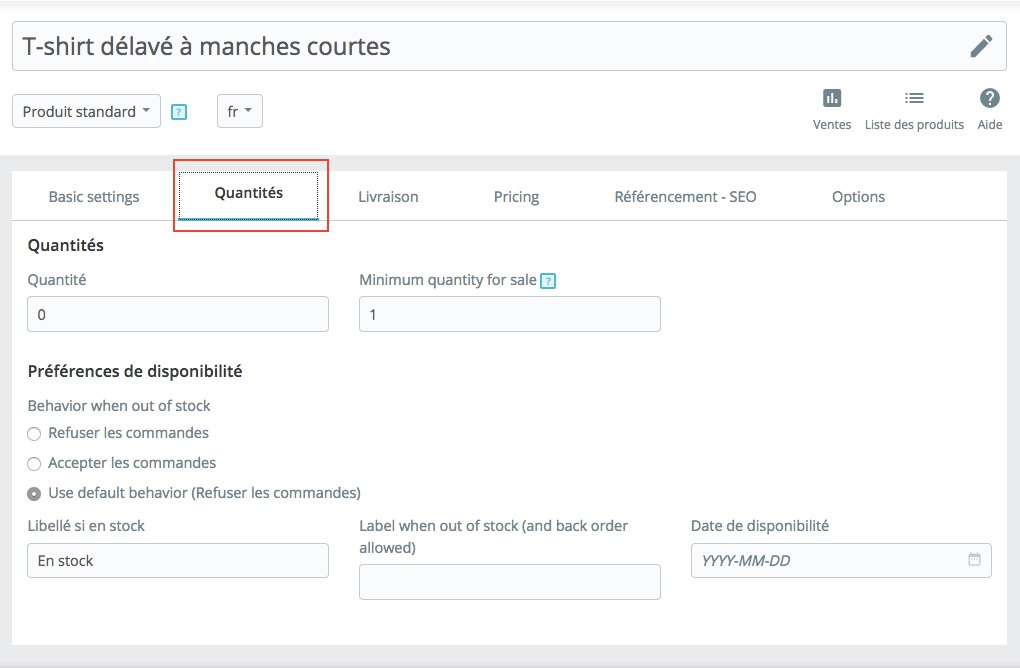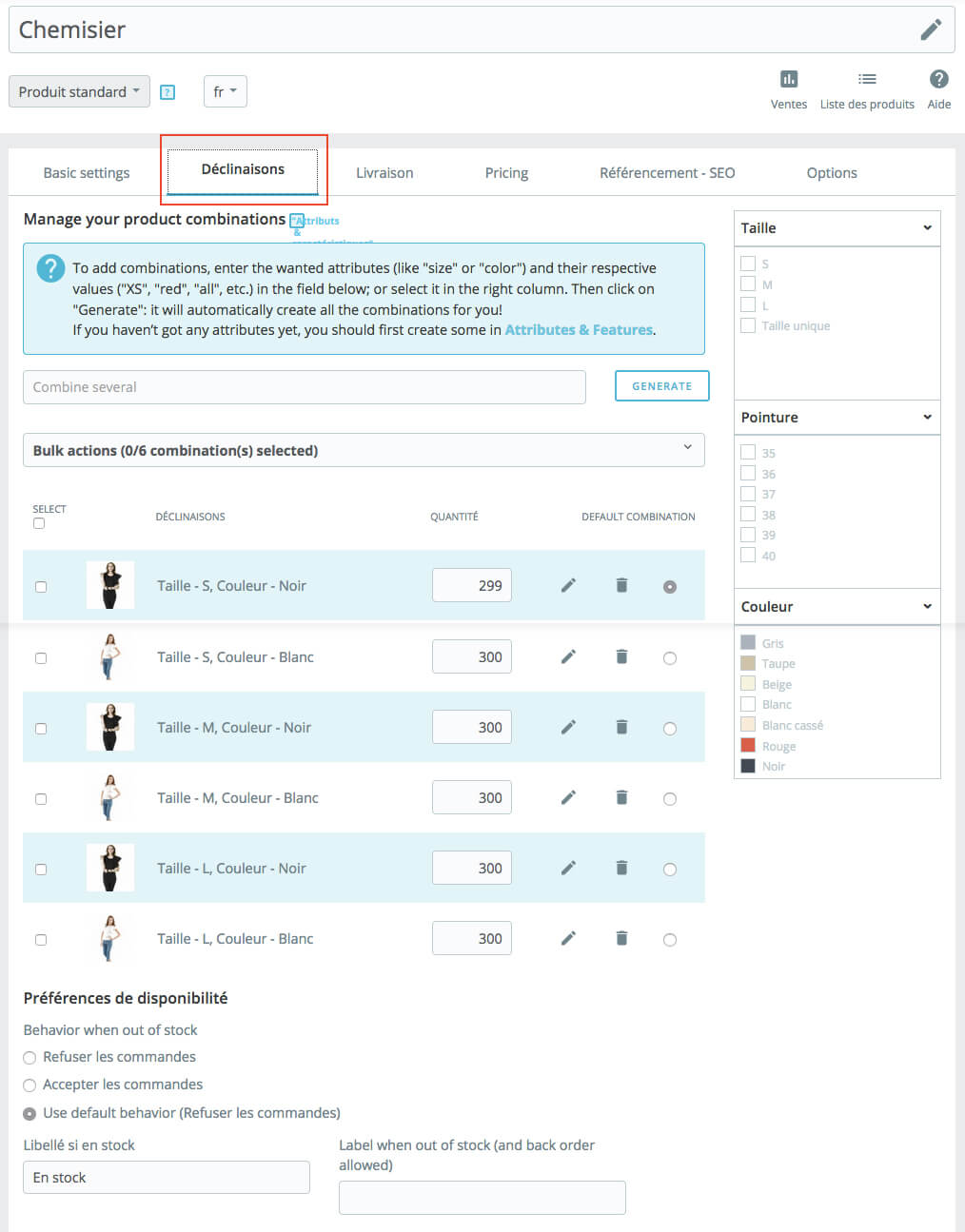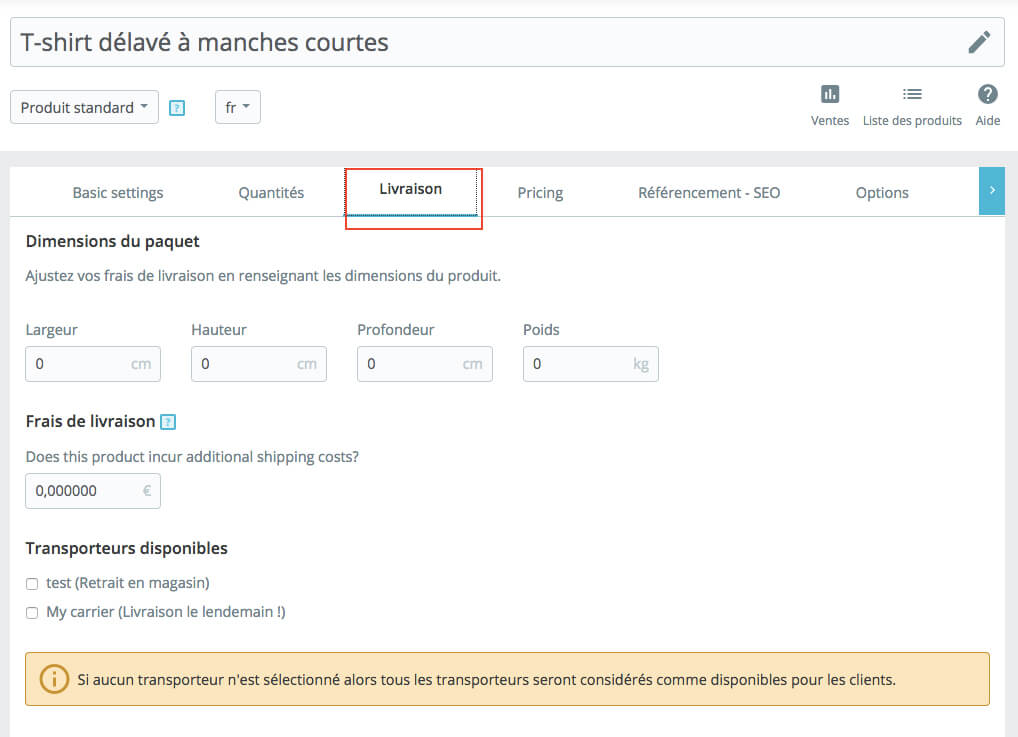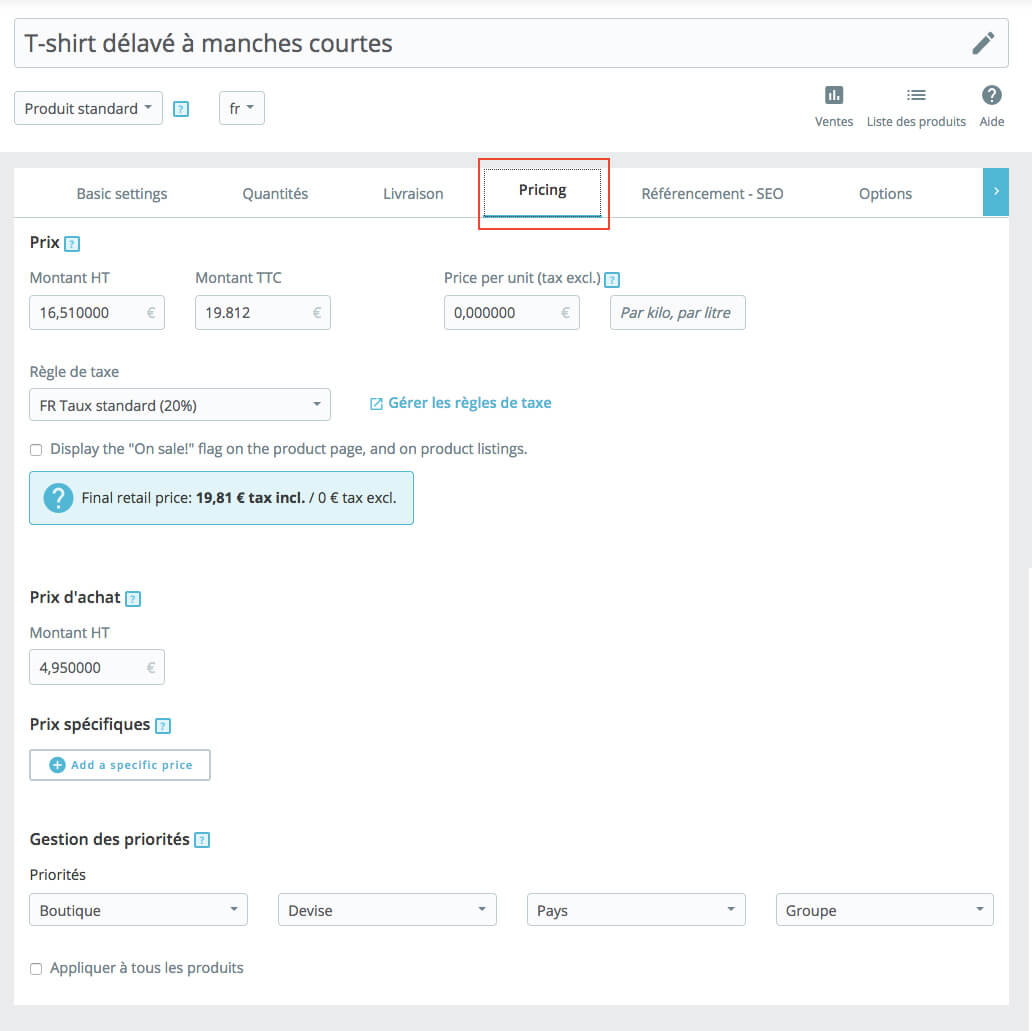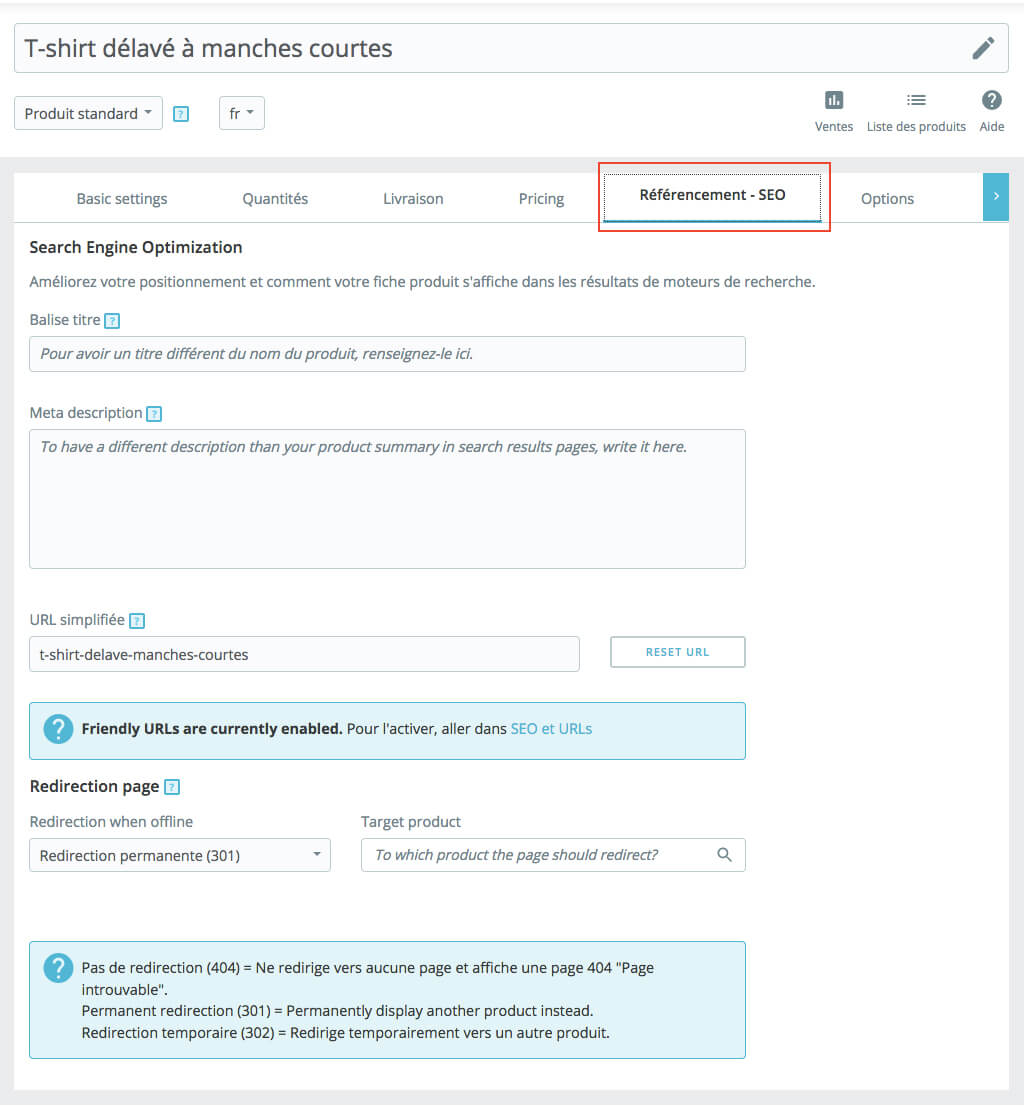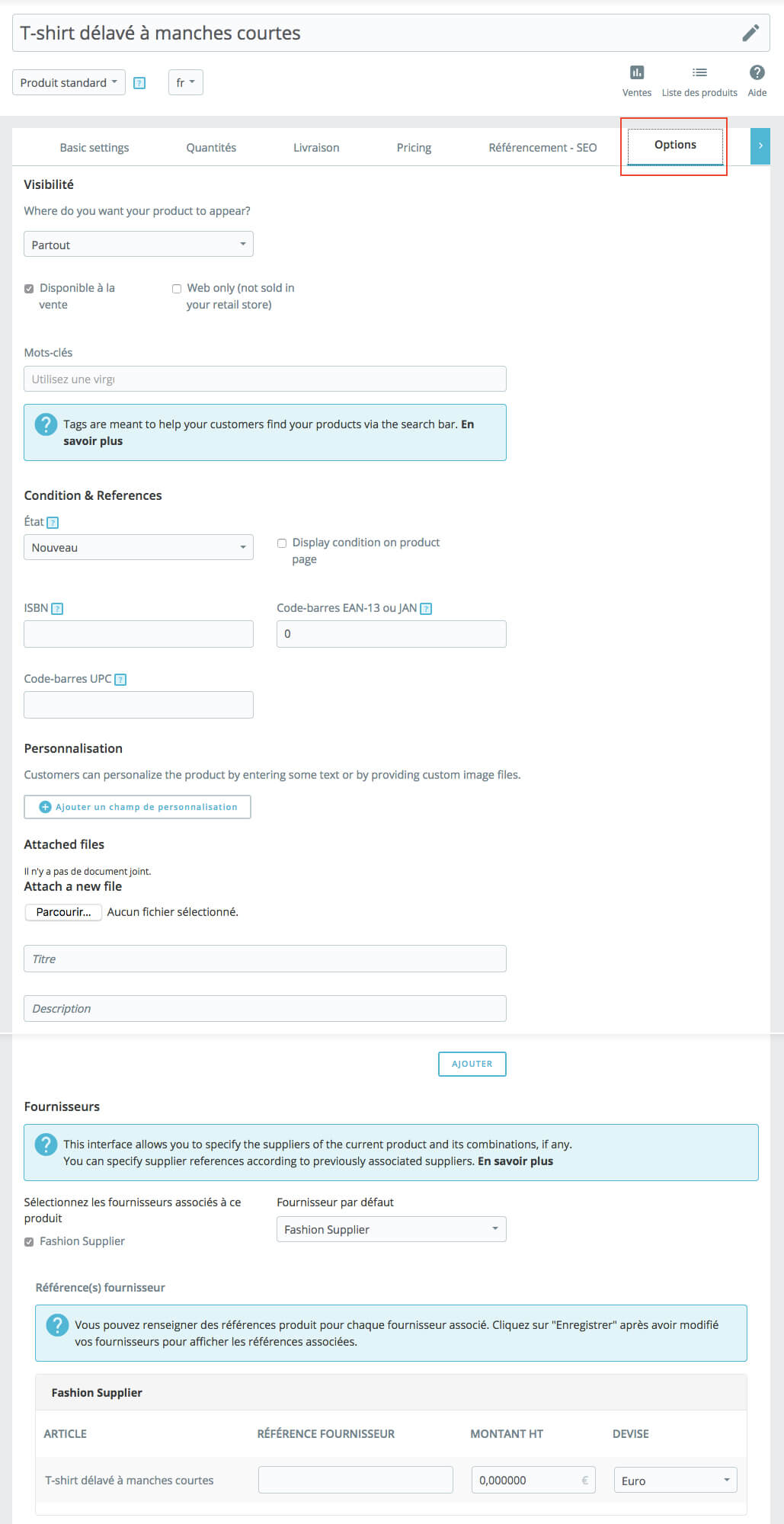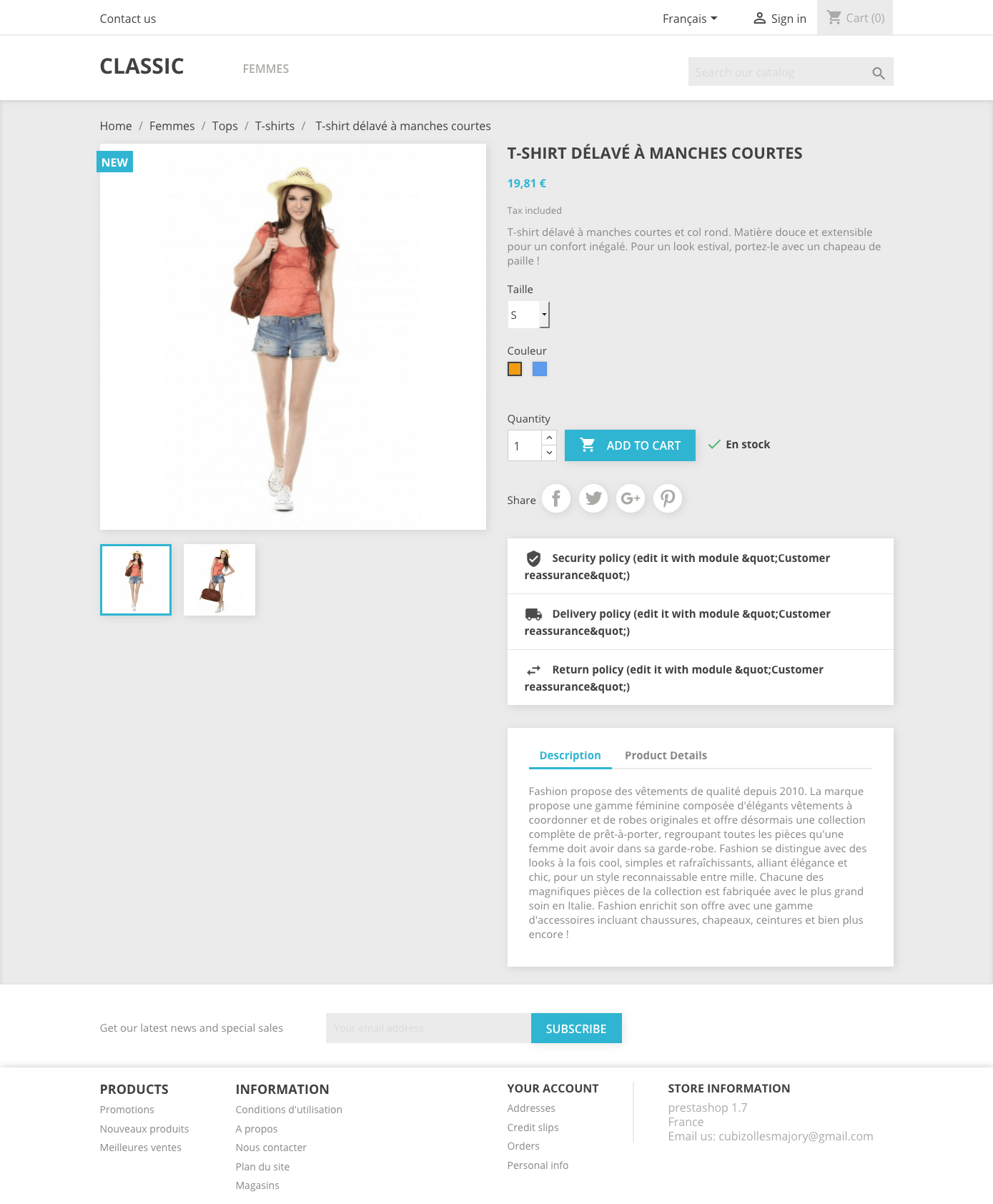Dans ce tutoriel, nous allons voir comment créer une fiche produit dans Prestashop 1.7.
Comme vous pourrez le constater, cette page diffère totalement de Prestashop 1.6. Elle a été totalement repensée afin de la rendre plus allégée et plus facile d’utilisation.
Etant encore en cours de développement, les traductions ne sont pas encore finies et il reste encore des soucis de mise en page.
La création de la fiche produit se fait dorénavant sous 7 onglets au lieu de 12 sous Prestashop 1.6
Les onglets se définit comme ci-dessous.
- Onglet 1: Nom du produit & le type
- Onglet 2: Paramétrage de base (Basic Settings)
- Onglet 3: se nomme Quantités (Quantity) si votre produit n’a pas de déclinaison ou Déclinaison si votre produit à une déclinaison.
- Onglet 4: Livraison (Shipping)
- Onglet 5: Prix (Pricing)
- Onglet 6: Référencement SEO (SEO)
- Onglet 7: Option (Option)
Onglet 1: Nom du produit & le type
Les informations demandées dans cette partie sont le nom du produit et le type de produit :
- Standard: produit normal, envoyé par transporteur
- Pack: une déclinaison d’au moins deux produits existants
- Dématérialisé : fichier téléchargeable, service, etc
Onglet 2: Paramétrage de base (Basic Settings)
Cet onglet est divisé en 2 colonnes;
Dans la colonne de gauche, on trouve:
- le champ «images» : apparaîtront sur la page de votre produit (vous pouvez les insérer grâce au drag and drop ou par upload).
- le champ «récapitulatif ou description courte» : permet de résumer en 400 caractères votre produit.
- le champ «description»: permet une description complète de votre produit.
- le champ «caractéristiques» : permet de spécifier les caractéristiques de votre produit (poids, composition, styles.).
- le champ «marques» permet de renseigner votre client sur la marque de votre produit.
- le champ «produits associés» : permet de choisir des produits à associer. Par exemple vous pouvez associer une chemise avec un pantalon.
Dans la colonne de droite, on trouve:
- le champ « déclinaisons» : permet d’indiquer si votre produit à une déclinaison ou non. A noter : les déclinaisons représentent les variantes d’un produit : taille, couleur…..
- le champ «référence»: correspond à la référence de votre produit. Il peut s’agir d’un nombre par exemple.
- le champ «quantité»: le nombre de produits que vous avez en stock.
- le champ «prix» : vous pouvez indiquer le prix HT ou TTC et choisir la règle de taxe.
- le champ «catégorie» : vous permet d’indiquer à quelle catégorie correspond votre produit.
Onglet 3: Quantités (Quantity) ou Déclinaison
L’onglet se nomme Quantités (Quantity) si votre produit n’a pas de déclinaison.
On trouve:
- le champ «quantité»: nombre de produits que vous avez en stock.
- le champ « quantité minimum » : quantité minimale requise pour acheter ce produit (indiquez 0 pour désactiver cette fonctionnalité).
- Le champ « préférences de disponibilité »: vous permet de configurer le comportement de Prestashop en fonction de la disponibilité du produit. Si votre produit est hors stock vous pouvez accepter ou refuser de vendre le produit par exemple
L’onglet devient Déclinaison si votre produit à une déclinaison.
Le champs quantité et quantité minimum » disparaît et on retrouve à la place:
- le champ «ajouter des déclinaisons » : permet de générer les différentes déclinaisons de votre produit (tailles, pointures, couleurs…).
- Le champ « préférences de disponibilité » est toujours présent.
Onglet 4: Livraison (Shipping)
Dans cet onglet, on trouve:
- le champ «dimension du paquet» : vous permet d’indiquer la largeur, la hauteur, la profondeur et le poids du colis. Important si vous désirez indiquer les frais de livraison en fonction du poids.
- le champ «frais de livraison» : permet d’ ajouter une taxe de livraison, elle sera ajoutée aux frais de livraison.
- le champ «transporteurs disponibles» : si vous désirez choisir qu’un transporteur pour livrer le produit, il faudra le sélectionner dans ce champs.
Onglet 5: Prix (Pricing)
Dans cet onglet, on trouve:
- le champ «prix» : permet d’indiquer le prix HT ou TTC, choisir la règle de taxe et d’afficher un bandeau « Promo ».
- le champ «prix d’achat » : permet d’indiquer le prix auquel vous achetez le produit
- le champ «prix spécifique» : permet de modifier le prix de vente final d’un produit en fonction de la quantité qu’achète le client par exemple ou appliquer une réduction.
- le champ « gérer les propriétés de prix » : si vous avez mis en place plusieurs règles de réduction, ce champs vous permet de définir des règles de priorités afin de n’appliquer qu’une seule règle de réduction pour ces clients.
Onglet 6: Référencement SEO (SEO)
Dans cet onglet, on trouve:
- le champ « balise titre » : ce titre apparaitra dans les moteurs de recherche. La taille idéale pour Google est désormais sur un maximum de 70-71 caractères
- le champ « Meta Description » : cette description apparaitra aussi dans les moteurs de recherche. . La taille idéale pour Google est désormais sur un maximum de 160 caractères
- le champ « Url simplifié» : permet de réécrire l’url de votre produit.
- le champ « redirection page » vous permet de rediriger la page vers une autre page par exemple
Onglet 7: Option (Option)
Dans cet onglet, on trouve:
- le champ « visibilité » : permet de configurer la visibilité de votre produit.
- le champ « Condition & Références » : permet d’indiquer l’état du produit (neuf, occassion..) et la référence du produit.
- le champ « Personnalisation » : permet de faire apparaître des champs sur votre fiche produit si vous désirez offrir un produit personnalisable. Exemple : inscription sur un T-shirt.
- le champ « documents joints » : permet de joindre un document à la fiche produit, par exemple un mode d’emploi.
- le champ « fournisseurs » : permet de lier votre produit à un fournisseur.
———————————————————————
Voici la nouvelle mise en page de la fiche produit sous Prestashop 1.7
———————————————————————————————————————-
Pour télécharger la checklist fiche produi sous forme PDF, cliquez-ici
———————————————————————————————————————-